ディズニープラスは月額990円の動画配信サービスです。今回はディズニープラスへ入会する方法をまとめていきます。
ちなみにNTTドコモのdアカウントをお持ちの方は、入会特典がある場合があるので最後までご覧ください。
目次
ディズニープラスに入会する方法
まずは最も簡単にディズニープラスに入会できる方法からご紹介します。
以下からディズニープラスの公式サイトにアクセスしてください。
ディズニープラスで映画や動画が見放題!
ディズニープラスの公式サイトにアクセスしたら、「入会はこちら」をクリックしてください。
プランは入会手続きの後半でも変更できるので、どちらをクリックしてもOKです。
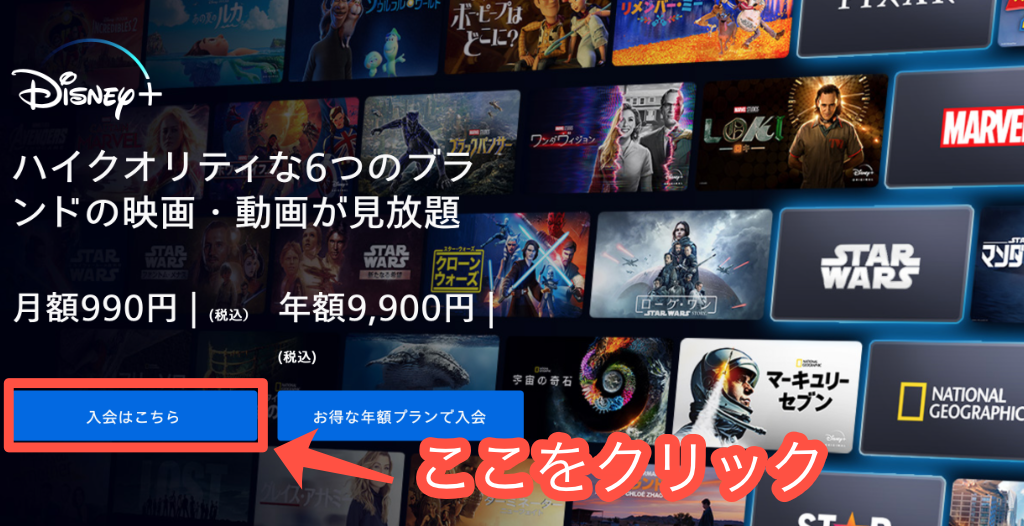
続いて入会に利用するメールアドレスを入力し、「同意して続ける」をクリックします。
ここで登録したメールアドレスはログイン時に利用するので、忘れないようにしましょう。
メルマガが不要な方はチェックボックスを外してもOKです。
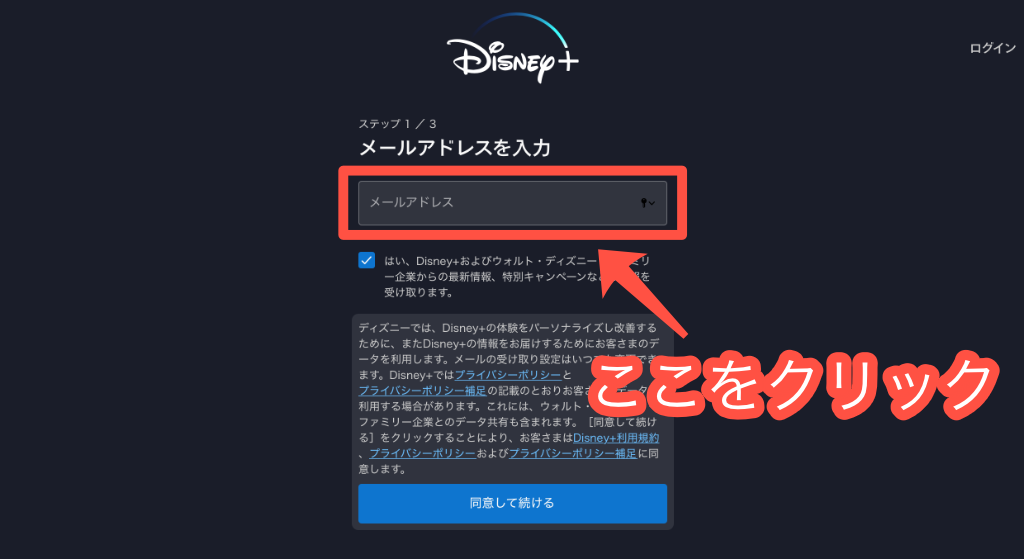
続いて入会に利用するパスワードを入力し、「続ける」をクリックします。
こちらで設定したパスワードはログイン時に利用するので、忘れないようにしてください。
できる限り安全度は「非常に高い」となるように設定しましょう。
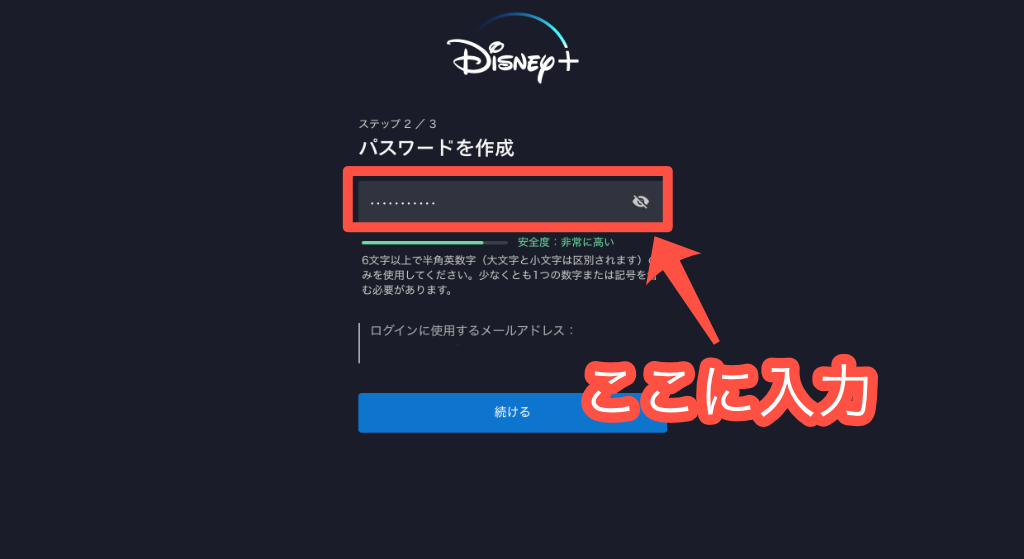
最後にお支払い情報を入力して登録完了です。
ここで最終的に料金プランを選択することができます。個人的には年額の方が15%お得なので、おすすめですが初めての方は月額で利用するのが良いかと思います。
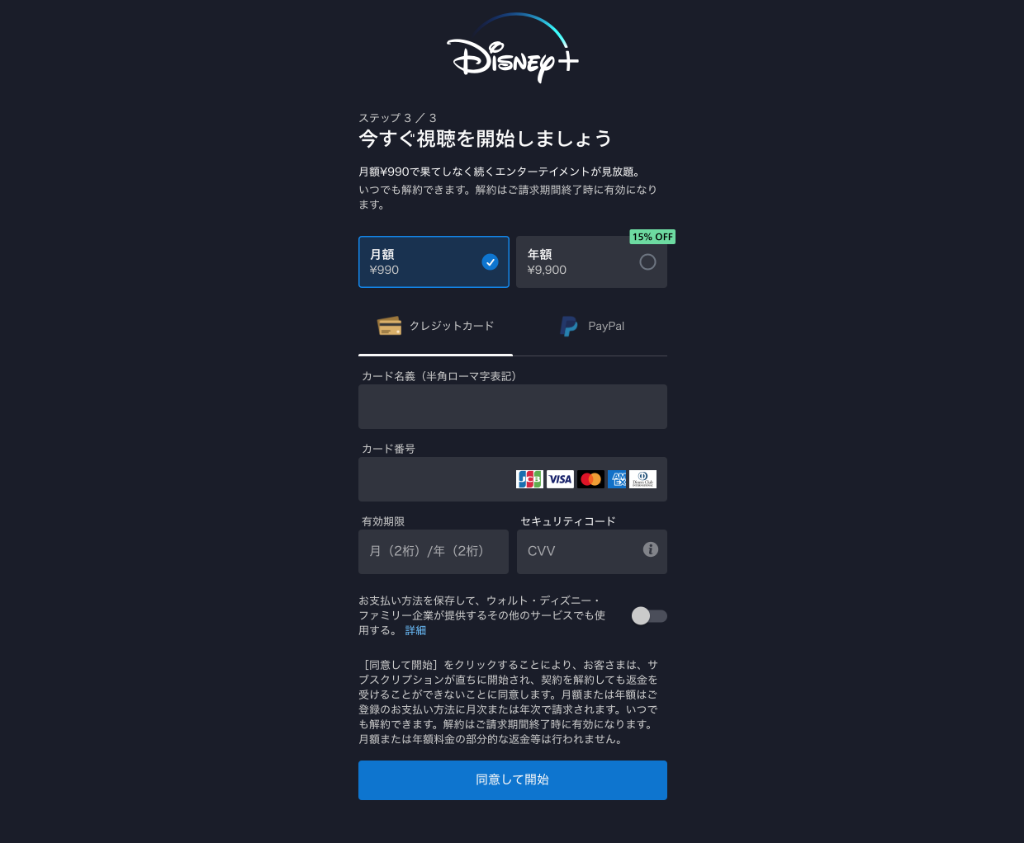
これでディズニープラスへの登録は完了です。
今すぐディズニープラスで配信されている全ての動画を楽しむことができます。
なお「ディズニープラスの使い方がわからない。」「オススメ作品が知りたい」という人は「ディズニープラスの使い方」を参考にしてください。
ディズニープラスに入会する方法(dアカウント専用)
続いてdアカウント経由での入会方法をご紹介します。
まずはコチラのdアカウントからの入会ページにアクセスしてください。
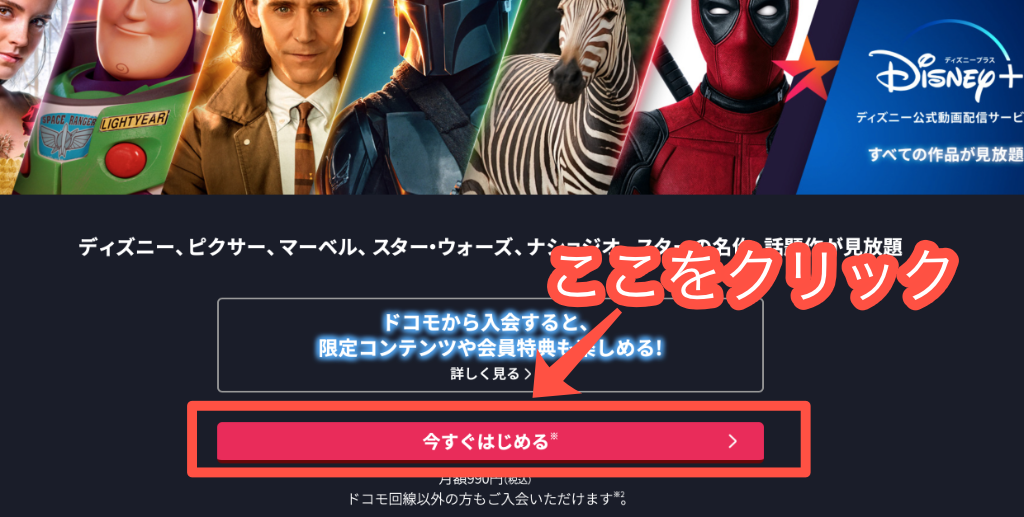
まずはお持ちのdアカウントにログインしてください。
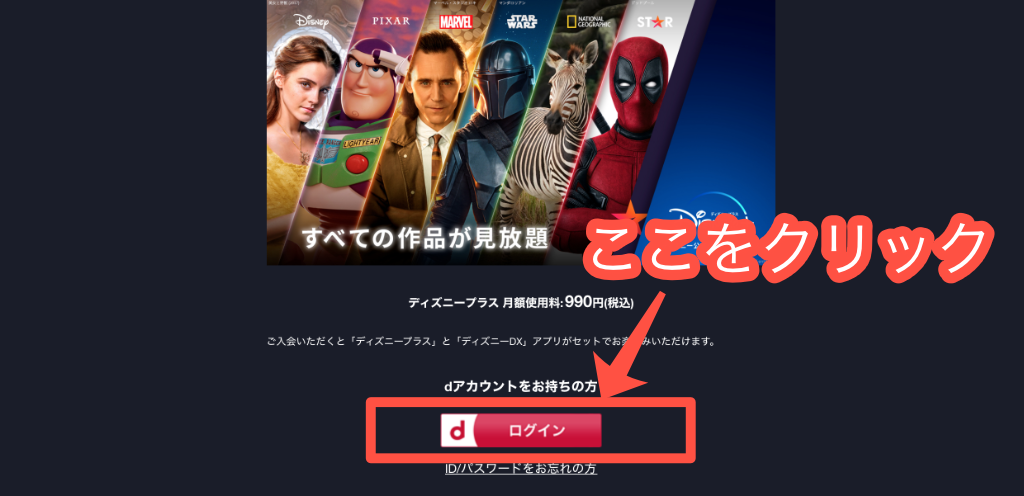
「ログイン」ボタンをクリックすると、以下の画面が出るので「dアカウントのID(変更していなければ登録時のメールアドレス)」「パスワード」を入力し「次へ」をおしてください。
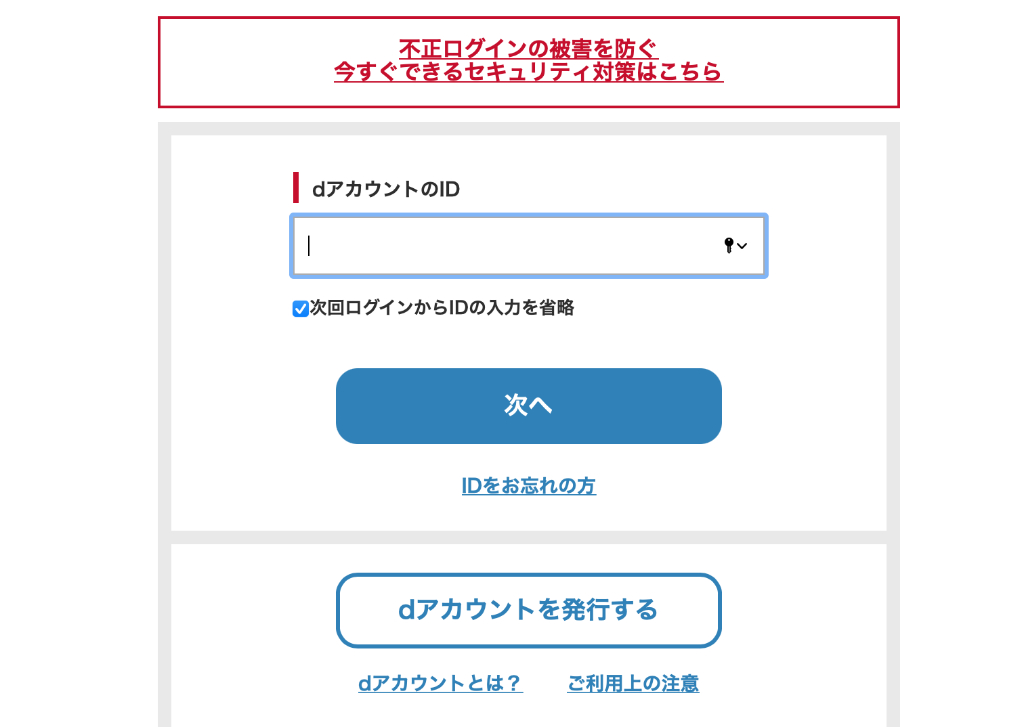
お支払いに必要なクレジットカード情報を入力し「確認画面へ」をクリックしてください。
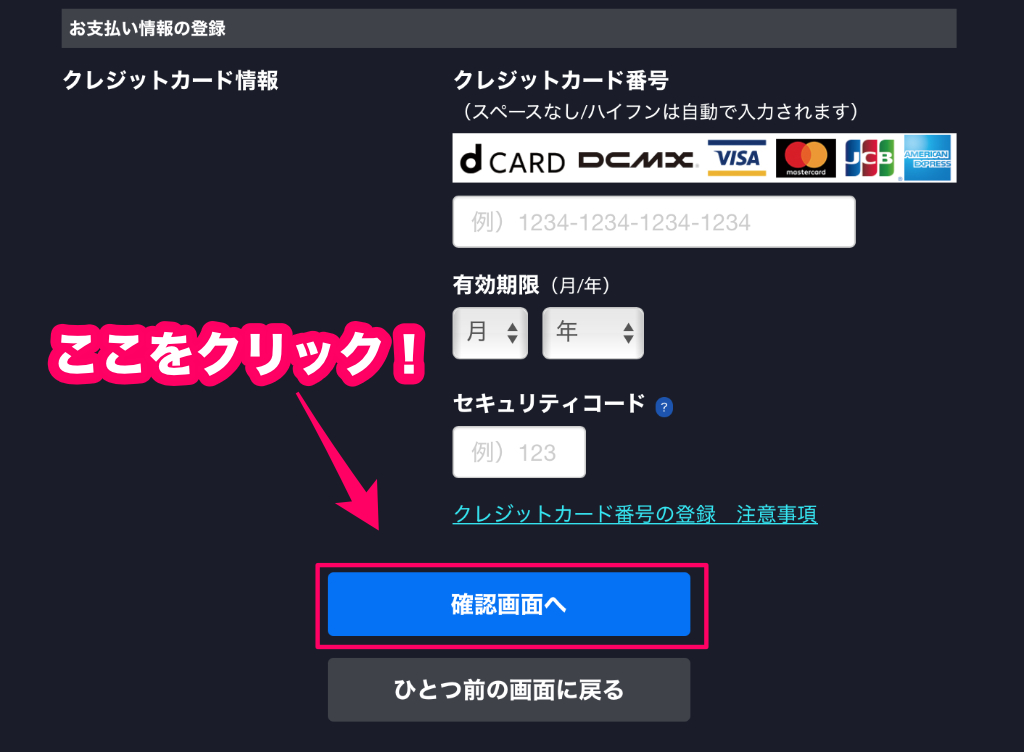
31日間の無料体験をする場合もお支払い情報は必須です。
ここでお支払い情報を入力しても無料期間中は一切料金が発生しないのでご安心ください。
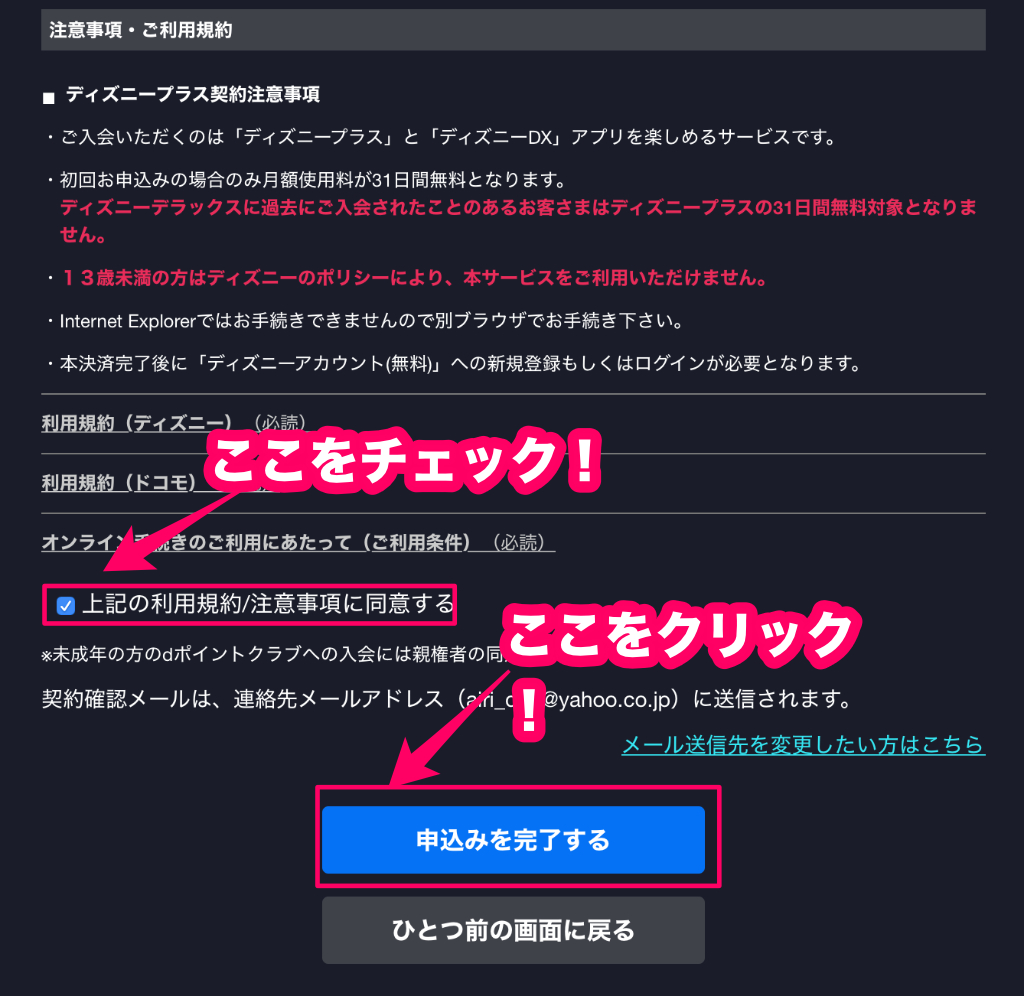
いくつか画面が出ますが、青いボタンを押していけばディズニーアカウントの登録画面へと移行できます。
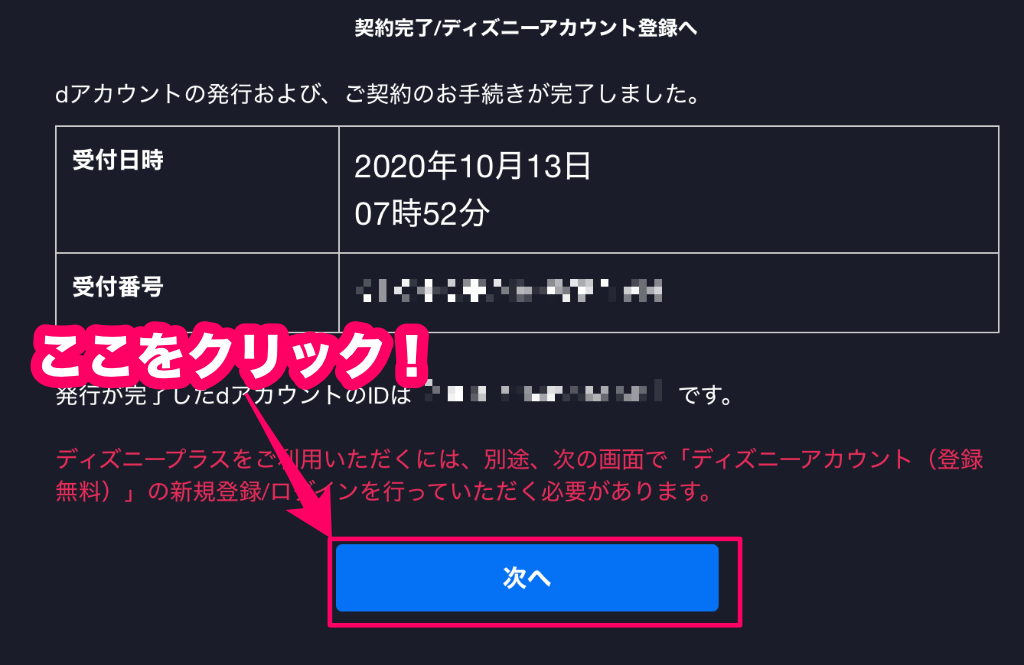
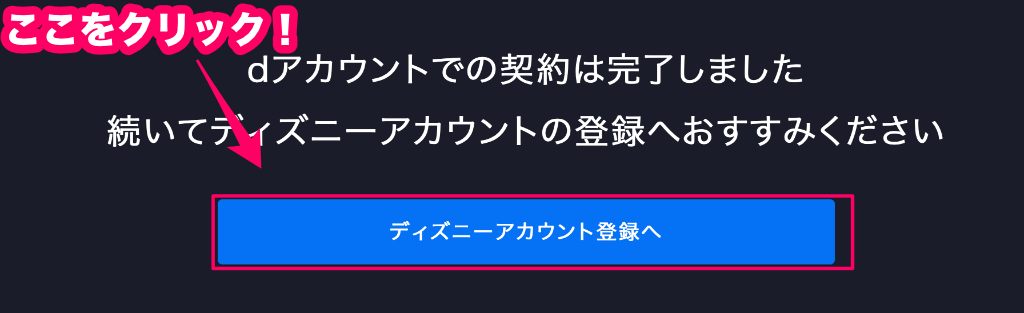
最後にディズニーアカウントに登録します。
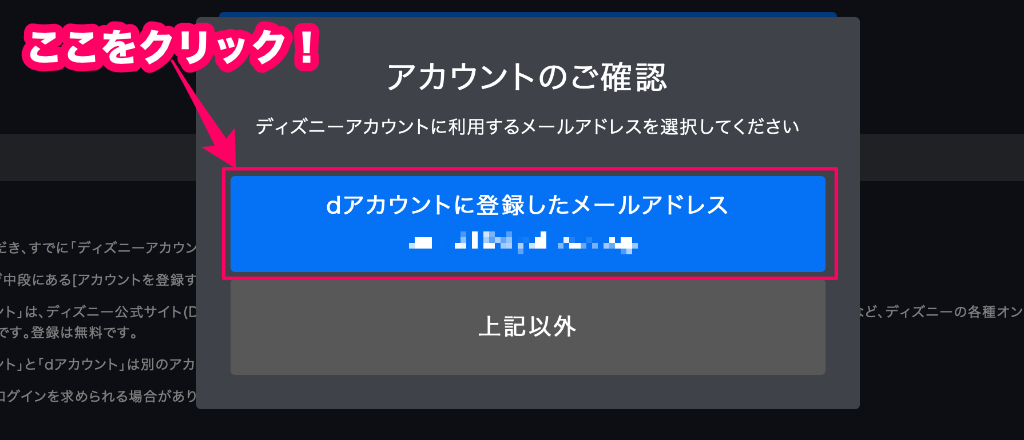
作成画面が出たら、パスワード、生年月日を入力し、利用規約に同意にチェックを入れ、「ディズニーアカウント新規登録」をクリックしてください。
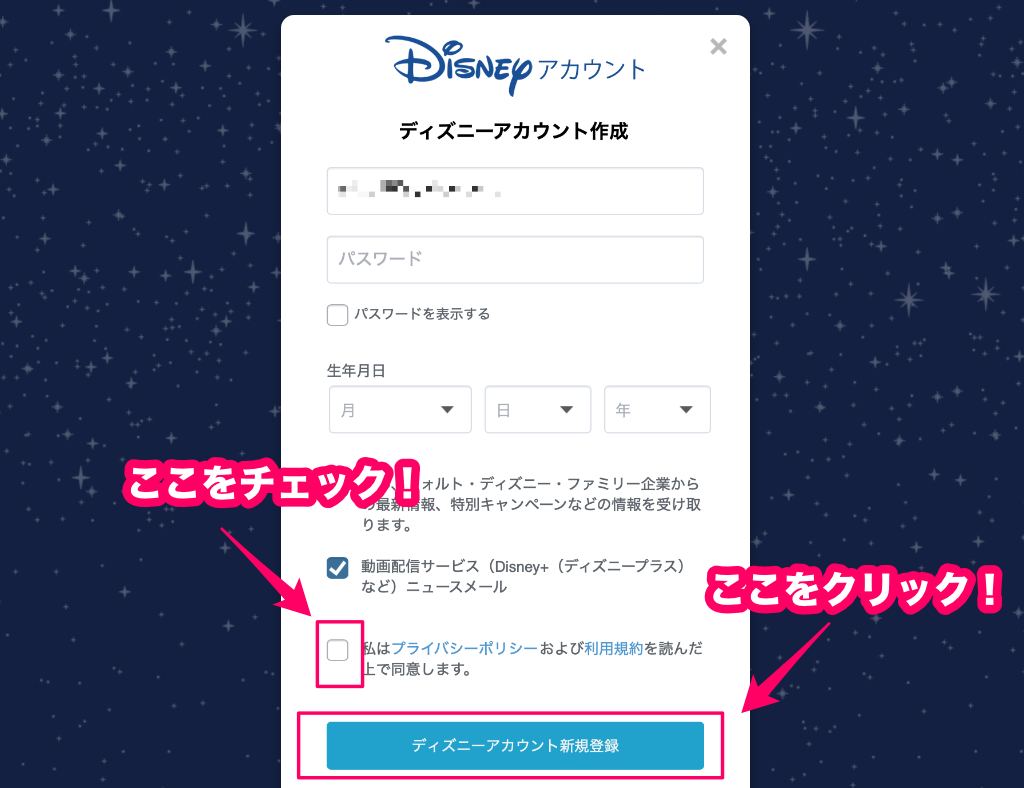
dアカウントを持っていないけどドコモのスマホを利用している場合
まずはコチラからディズニープラスの公式サイトにアクセスしてください。
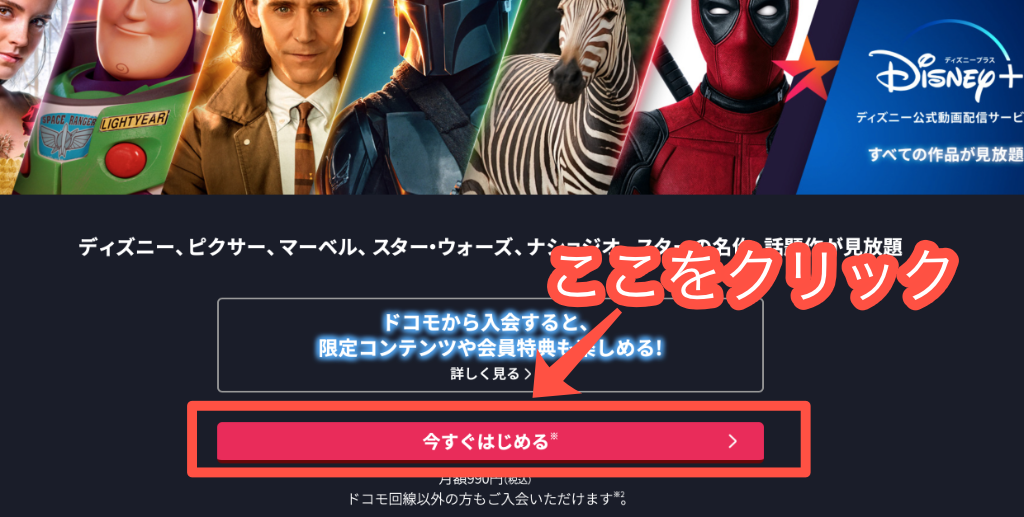
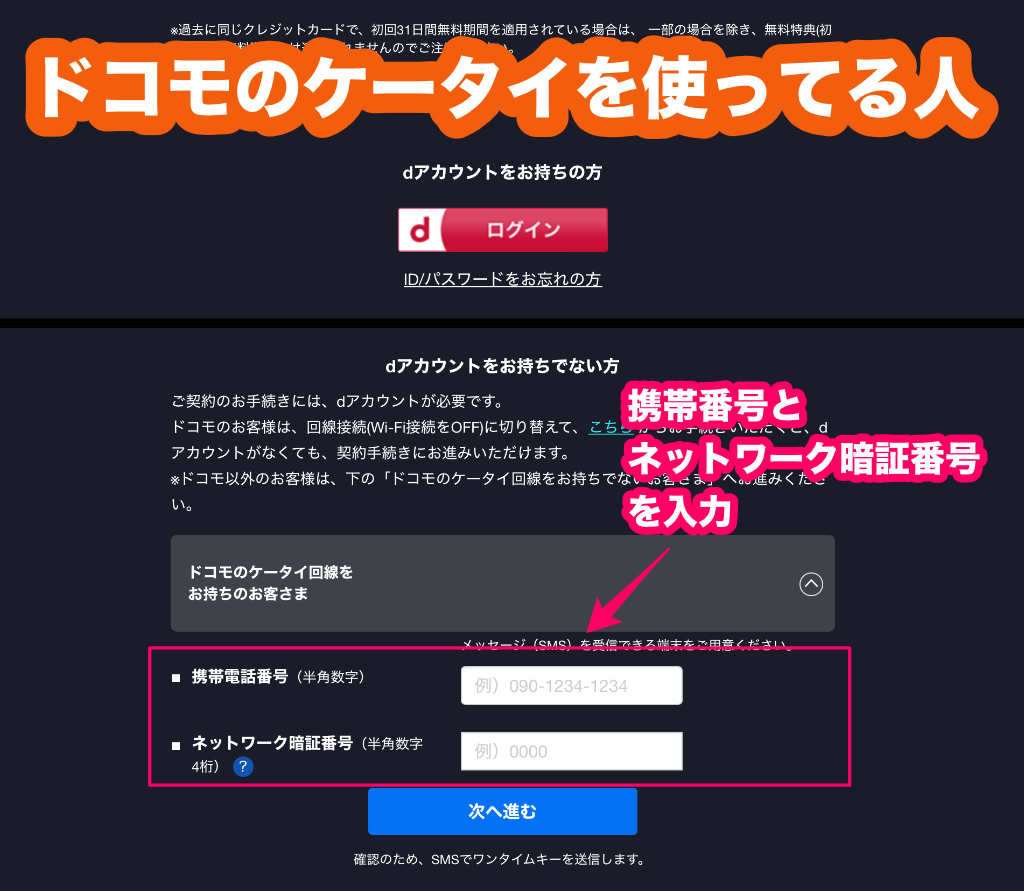
ドコモのケータイを使っている人は、携帯番号とネットワーク暗証番号を入力し、「次へ進む」を選択してください。
そうするとご利用の携帯にSMSでワンタイムキーが送信されます。
ワンタイムキーは10分間有効です。受信したら10分以内に次のステップを完了させてください。
以下の画面が出るので、SMSか指定したメールアドレスに受信したワンタイムキーを入力してください。
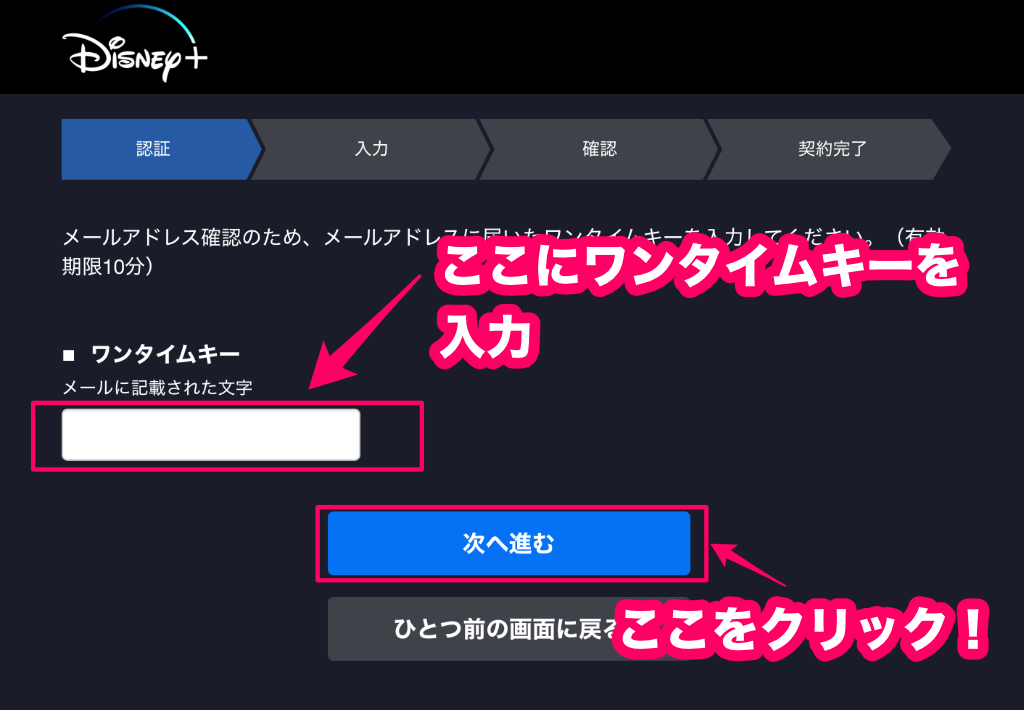

必須情報は以下のとおり。
- 登録するID(メールアドレスでも可)
- 登録するパスワード
- 氏名
- 氏名カナ
- 性別
- 生年月日
お支払いに必要なクレジットカード情報を入力し「確認画面へ」をクリックしてください。
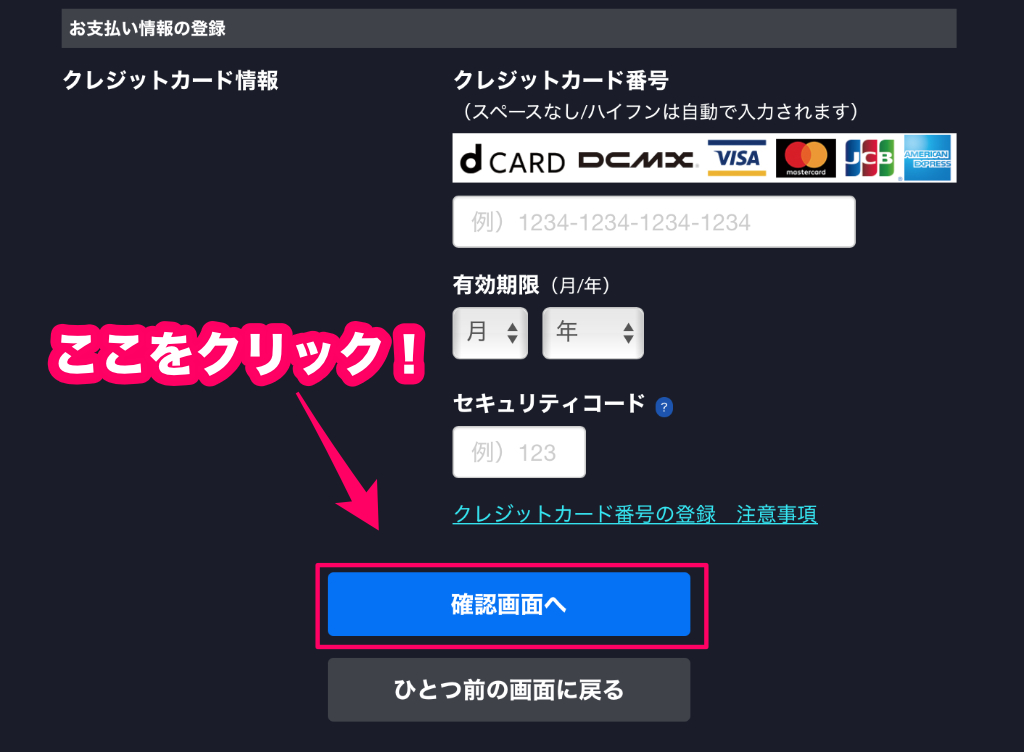
31日間の無料体験をする場合もお支払い情報は必須です。
ここでお支払い情報を入力しても無料期間中は一切料金が発生しないのでご安心ください。
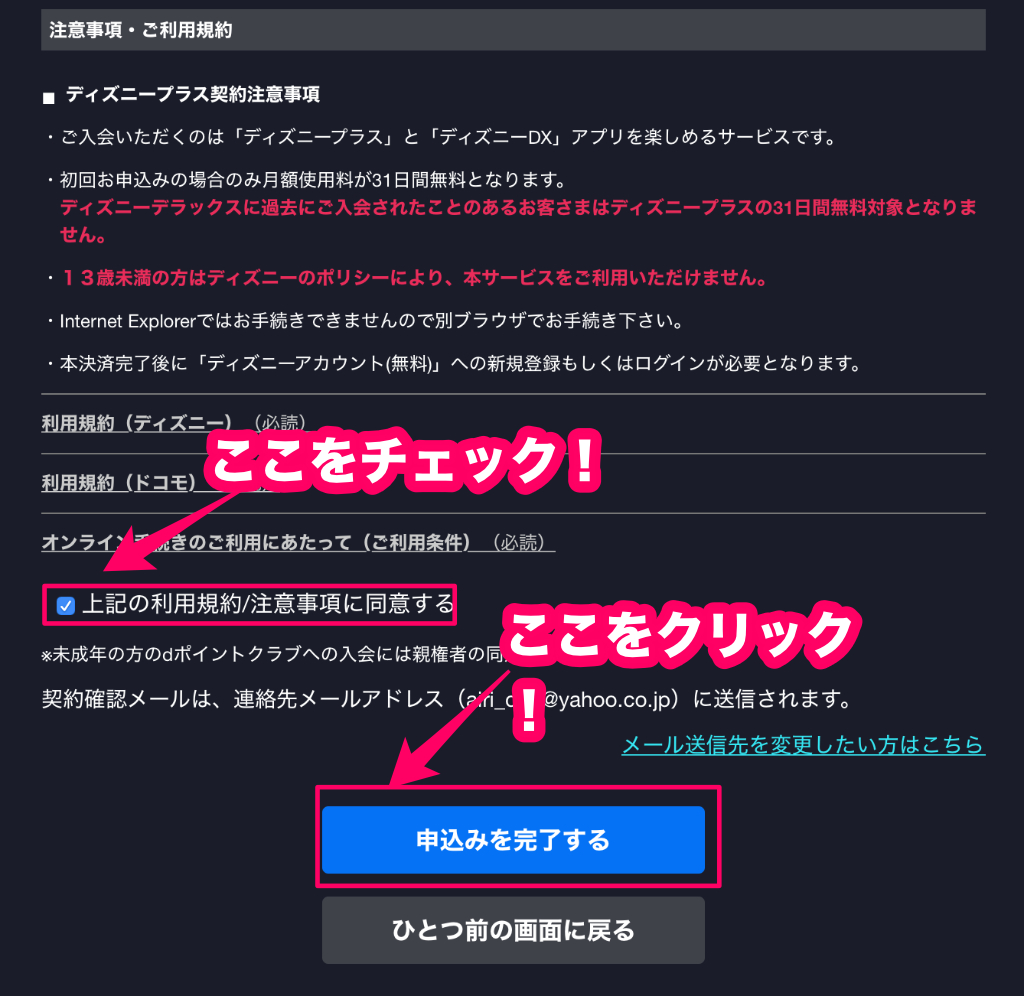
いくつか画面が出ますが、青いボタンを押していけばディズニーアカウントの登録画面へと移行できます。
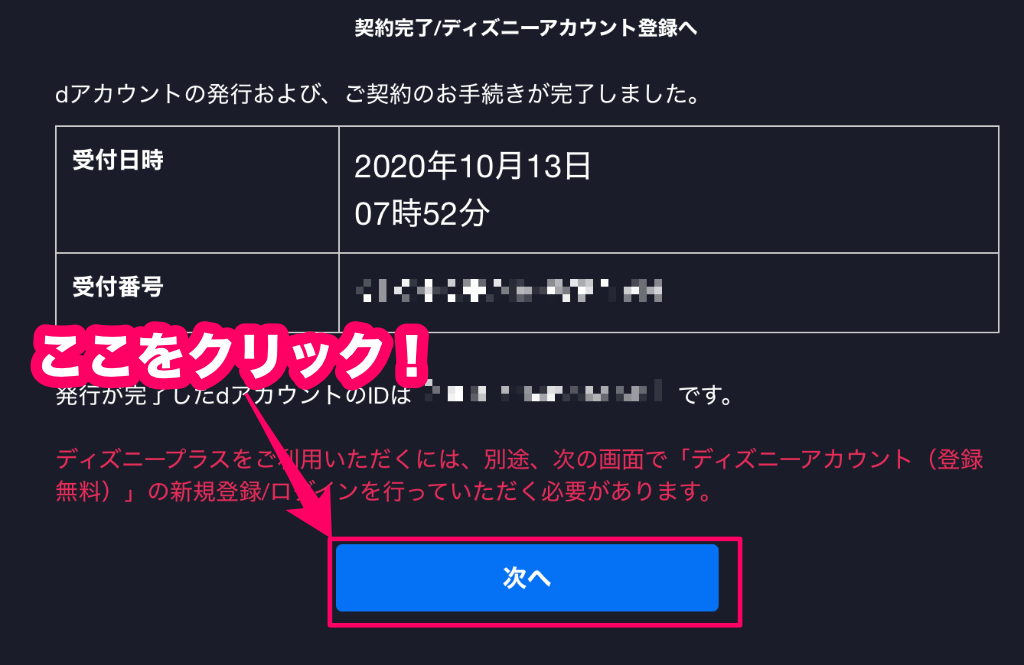
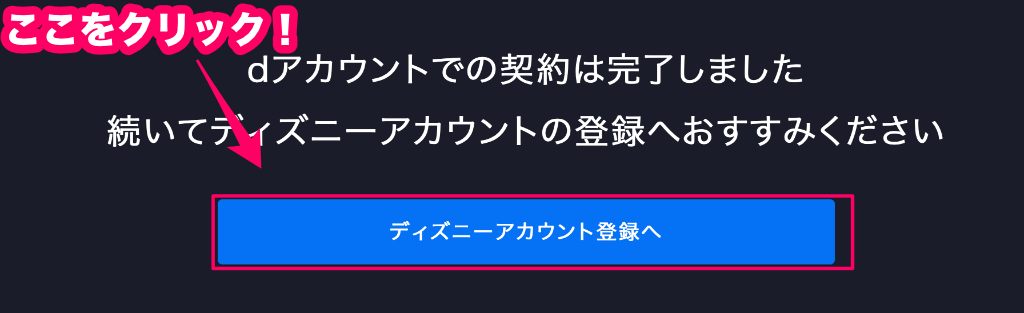
最後にディズニーアカウントに登録します。
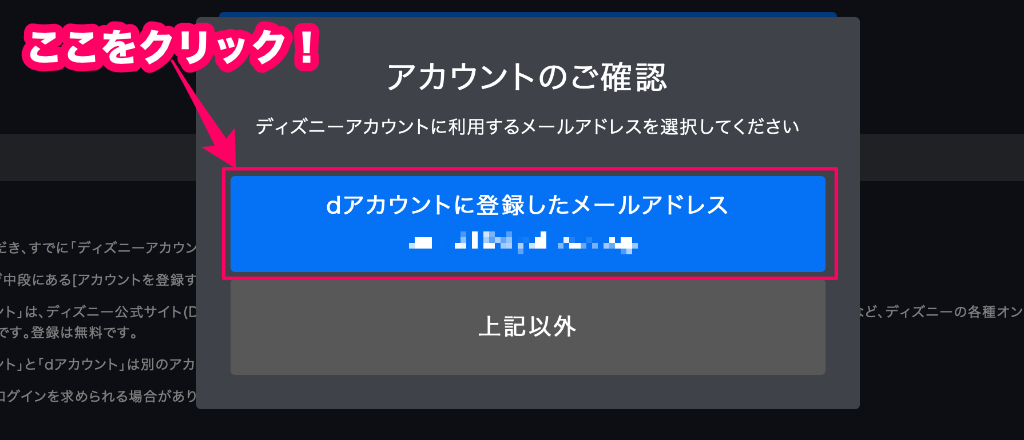
作成画面が出たら、パスワード、生年月日を入力し、利用規約に同意にチェックを入れ、「ディズニーアカウント新規登録」をクリックしてください。
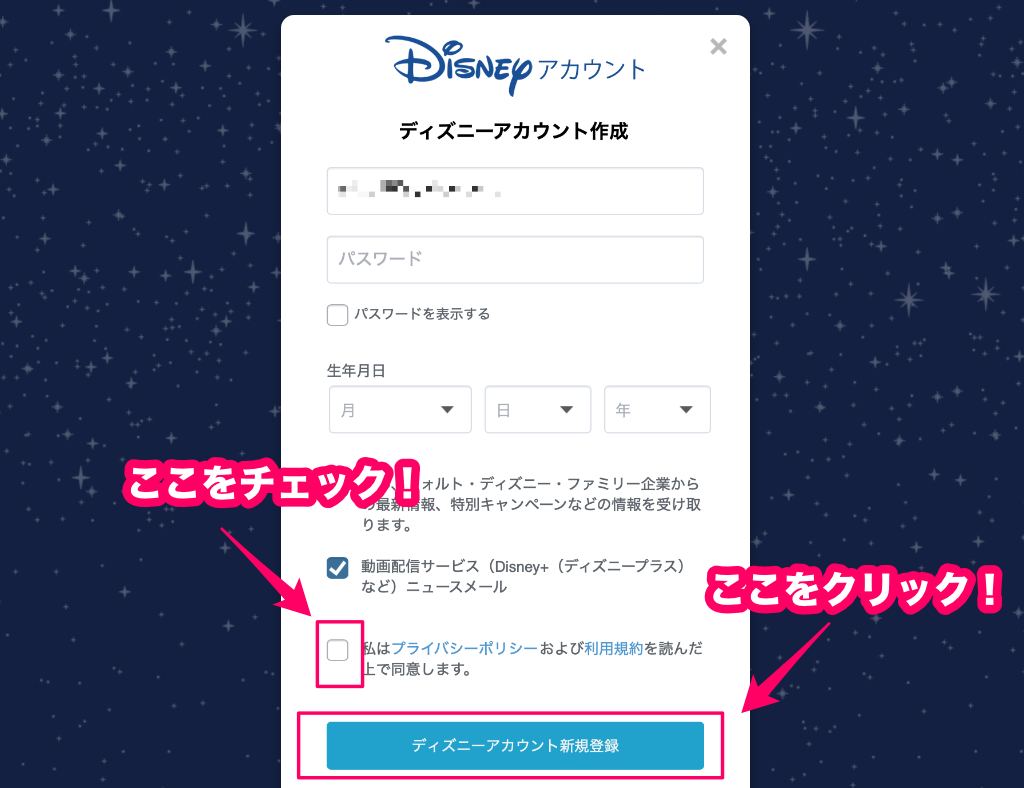
これで全ての登録が完了です!
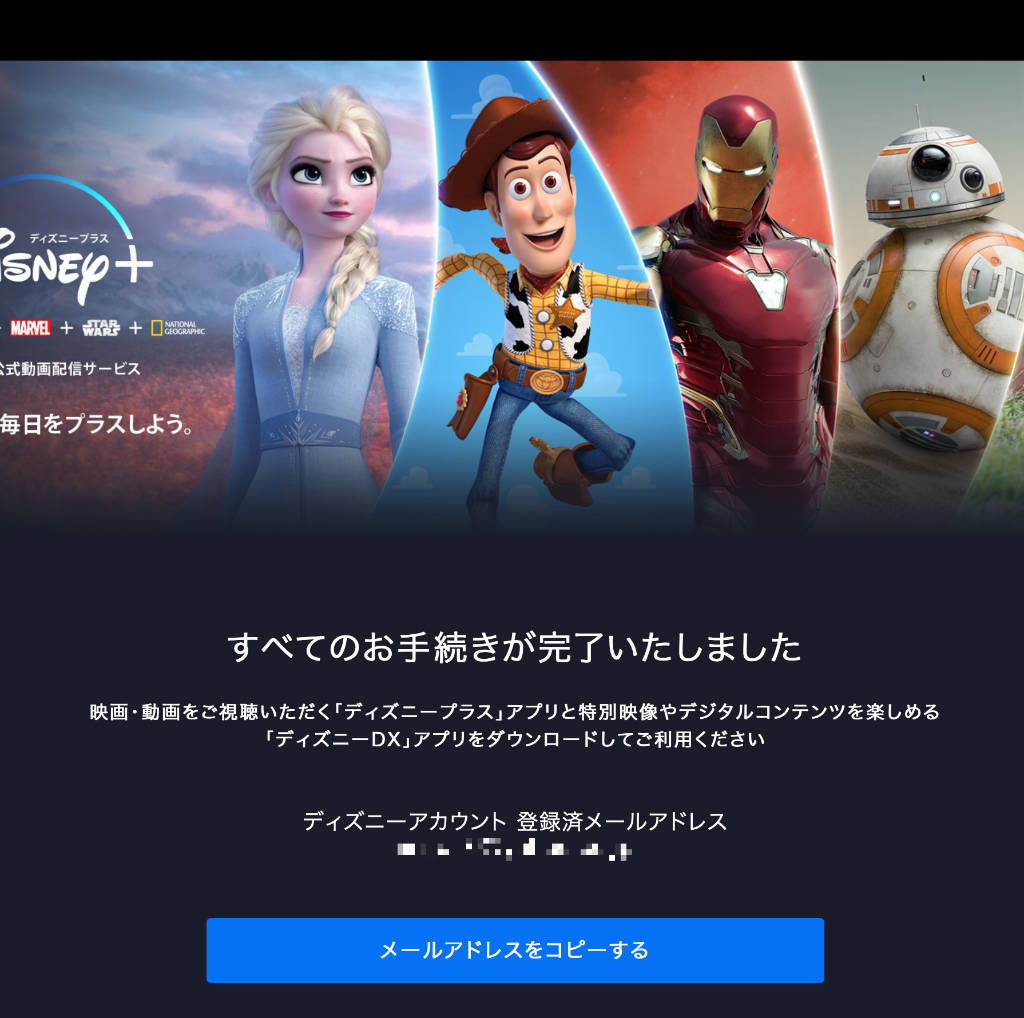
スマホがドコモじゃないけどdアカウントで入会したい場合
まずはコチラからディズニープラスの公式サイトにアクセスしてください。
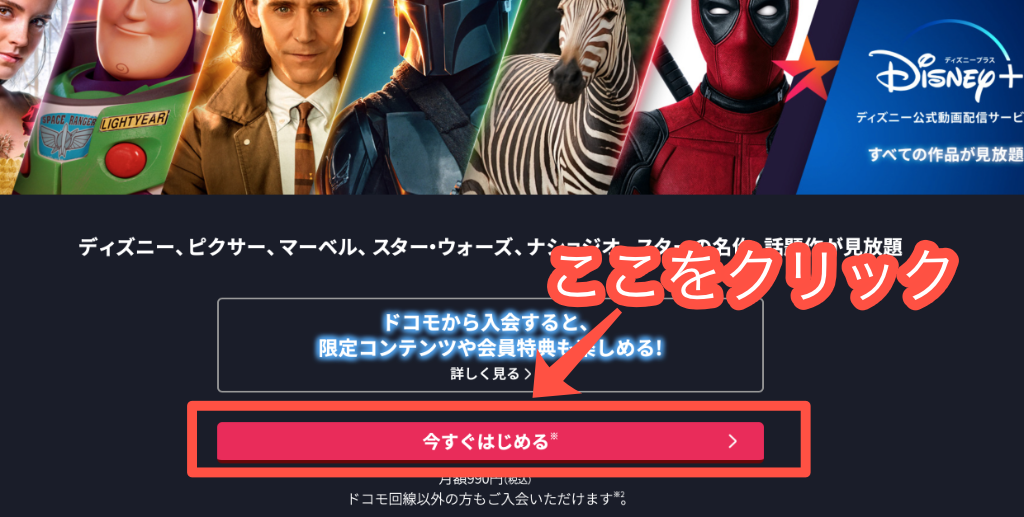
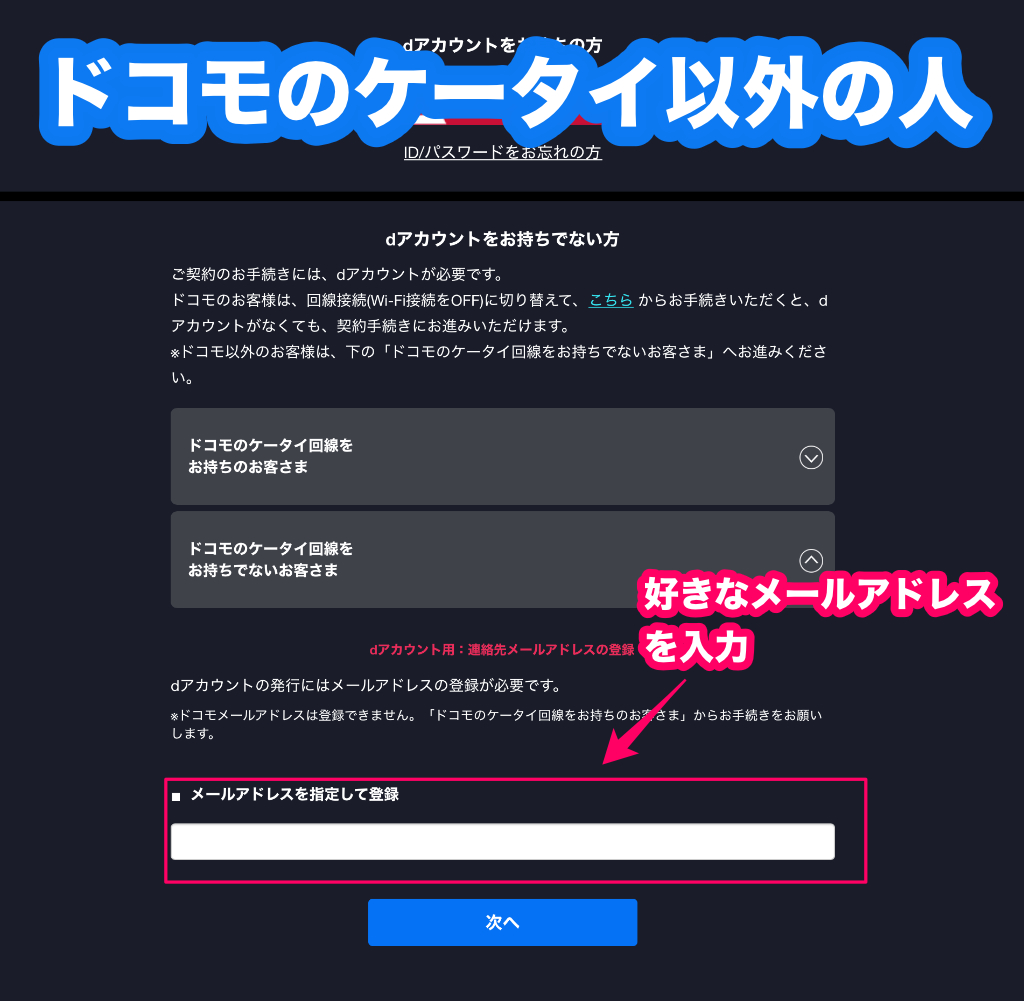
ドコモのケータイ以外の人は、好きなメールアドレスを入力し、「次へ」をクリックしてください。
入力したメールアドレスにワンタイムキーが送信されます。
ワンタイムキーは10分間有効です。受信したら10分以内に次のステップを完了させてください。
以下の画面が出るので、SMSか指定したメールアドレスに受信したワンタイムキーを入力してください。
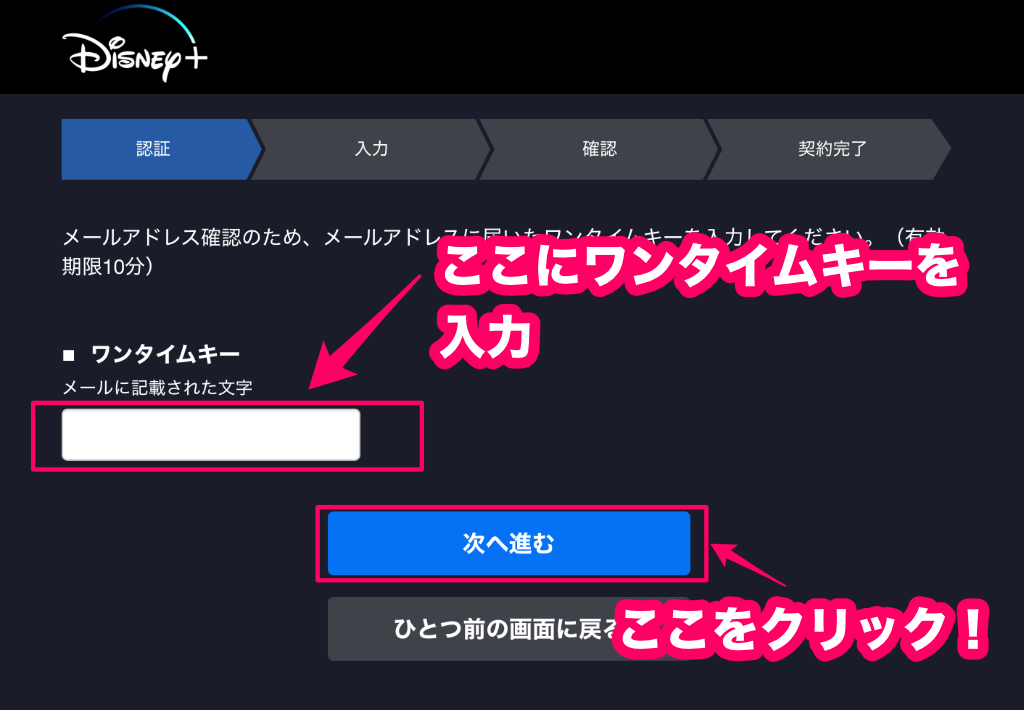

必須情報は以下のとおり。
- 登録するID(メールアドレスでも可)
- 登録するパスワード
- 氏名
- 氏名カナ
- 性別
- 生年月日
お支払いに必要なクレジットカード情報を入力し「確認画面へ」をクリックしてください。
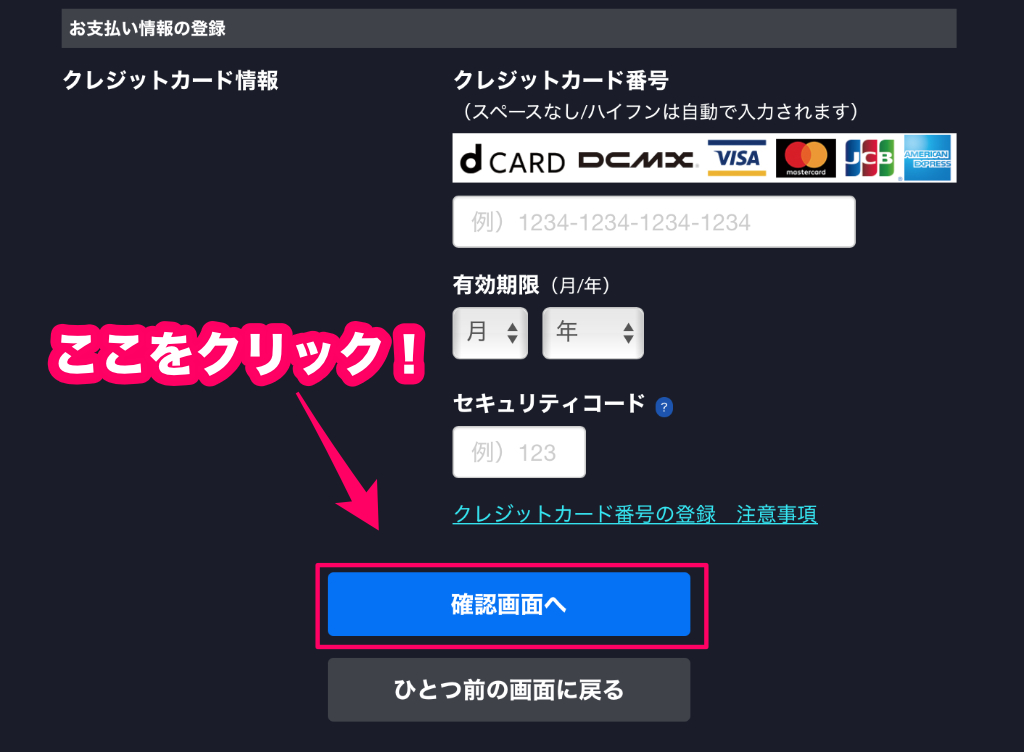
31日間の無料体験をする場合もお支払い情報は必須です。
ここでお支払い情報を入力しても無料期間中は一切料金が発生しないのでご安心ください。
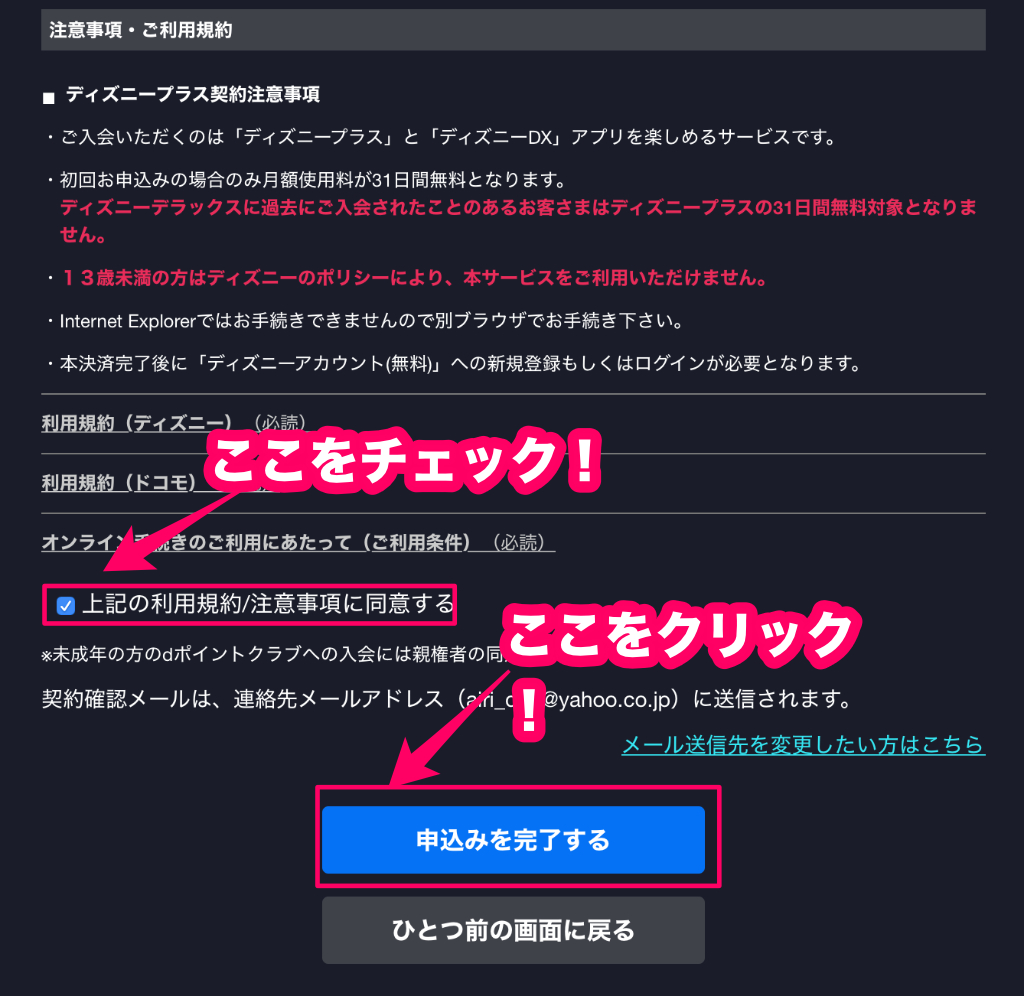
いくつか画面が出ますが、青いボタンを押していけばディズニーアカウントの登録画面へと移行できます。
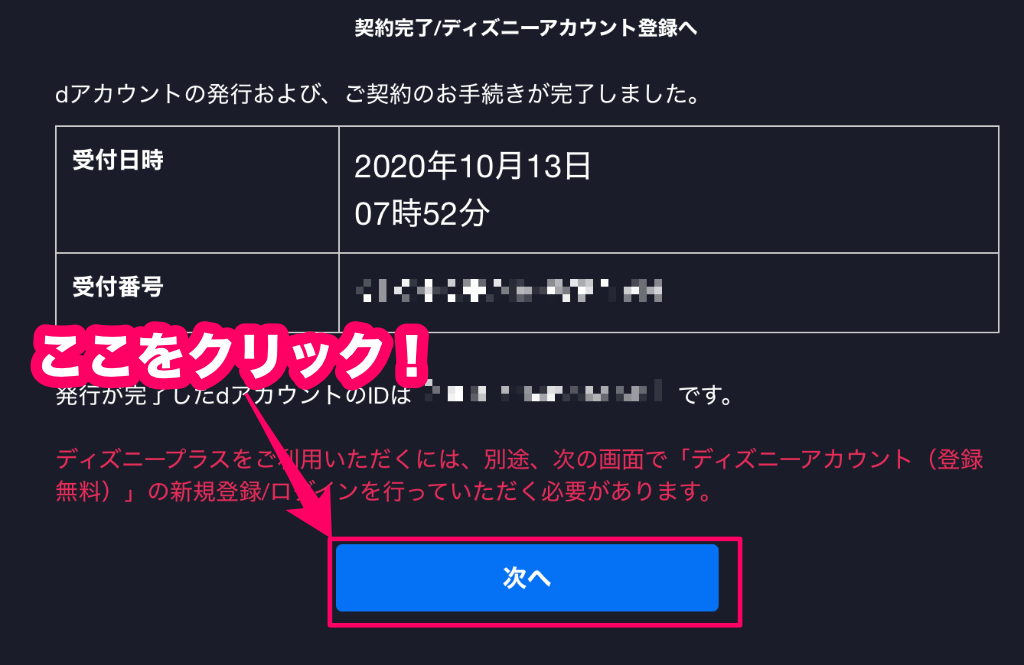
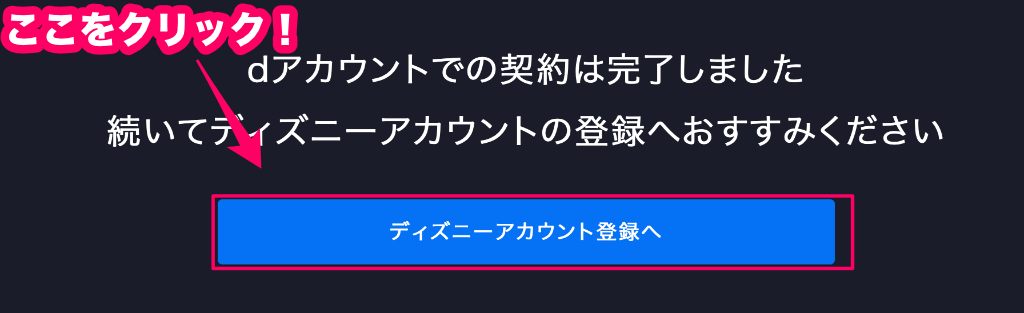
最後にディズニーアカウントに登録します。
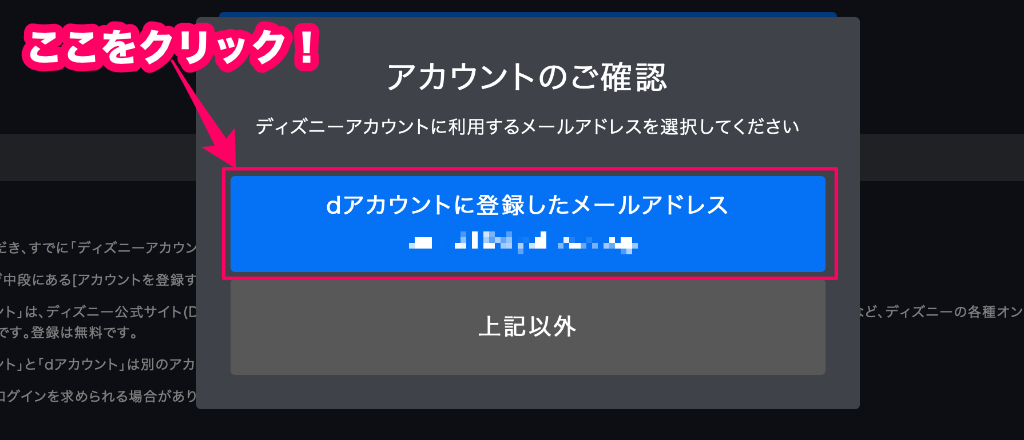
作成画面が出たら、パスワード、生年月日を入力し、利用規約に同意にチェックを入れ、「ディズニーアカウント新規登録」をクリックしてください。
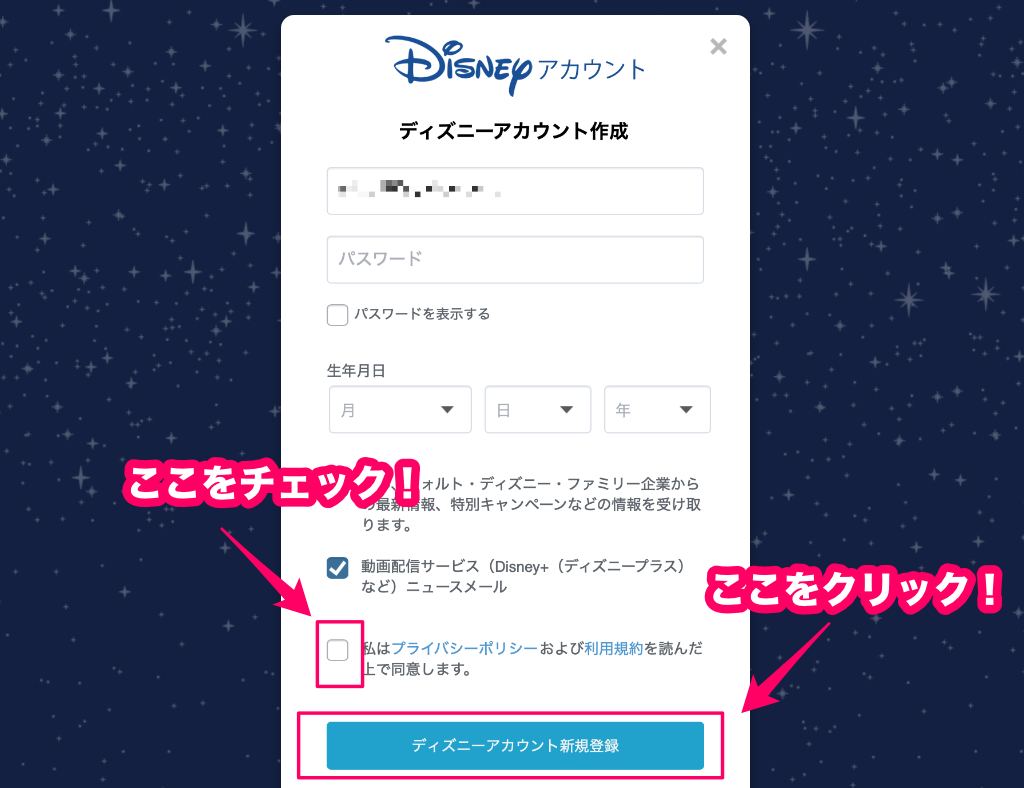
これで全ての登録が完了です!
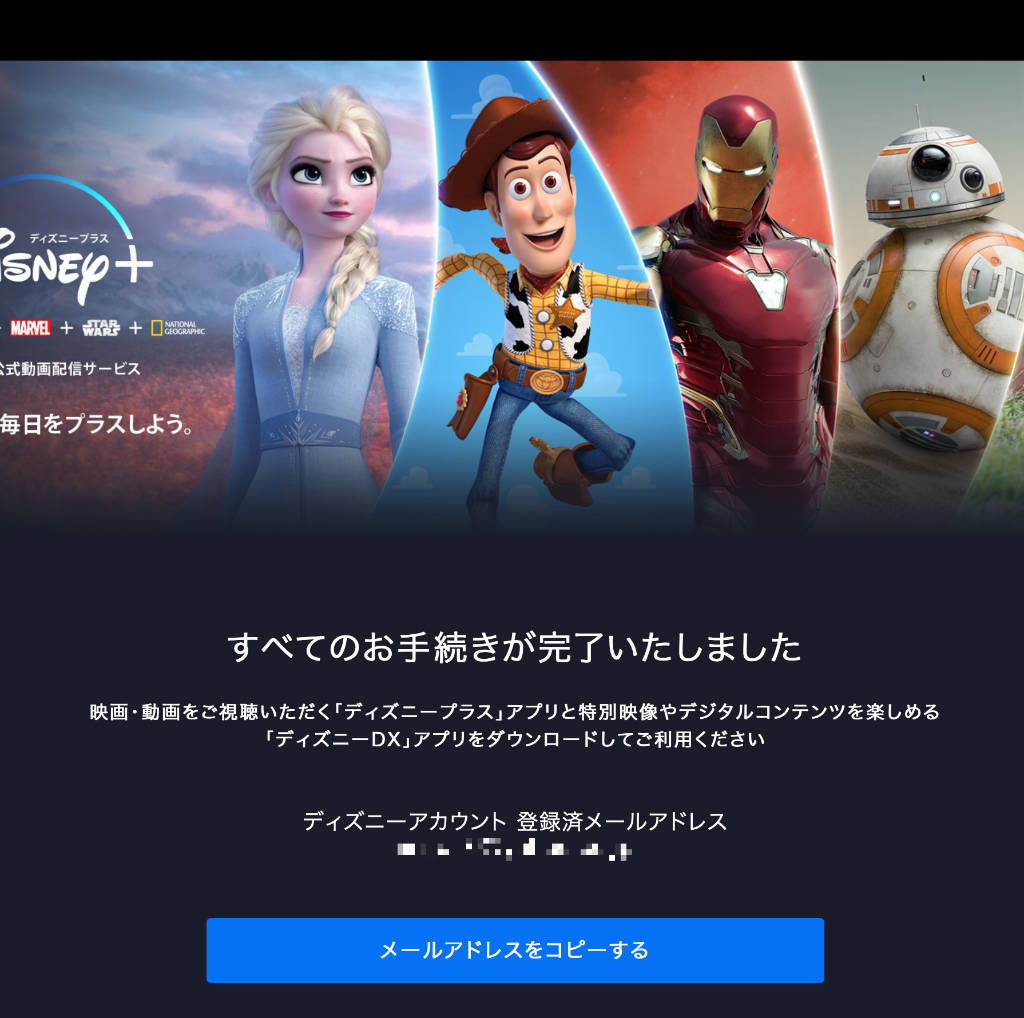
思う存分ディズニープラスの無料トライアルをお楽しみください!
 映画だらけのオレンチ
映画だらけのオレンチ 


